Настройка группы доступности рабочей группы
Применимо к:SQL Server на виртуальной машине Azure
В этой статье объясняется, как создать независимый от домена Active Directory кластер с группой доступности Always On, который также называется кластером рабочей группы. Здесь рассматриваются действия по подготовке и настройке рабочей группы и группы доступности, а также упоминаются пошаговые инструкции, приведенные в других статьях (например, о создании кластера или развертывании группы доступности).
Необходимые компоненты
Чтобы настроить группу доступности рабочей группы, вам потребуется следующее:
- По крайней мере две виртуальные машины Windows Server 2016 (или более поздней версии) с SQL Server 2016 (или более поздней версии), развернутые в одной группе доступности или разных зонах доступности с использованием статических IP-адресов.
- Локальная сеть с не менее чем 4 свободными IP-адресами в подсети.
- Учетная запись на каждом компьютере в группе администраторов, у которой также есть права системного администратора в SQL Server.
- Открытые порты: TCP 1433, TCP 5022, TCP 59999.
В этой статье используются следующие значения параметров, однако при необходимости их можно изменить:
| Имя | Параметр |
|---|---|
| Узел1 | AGNode1 (10.0.0.4) |
| Узел2 | AGNode2 (10.0.0.5) |
| Имя кластера | AGWGAG (10.0.0.6) |
| Средство прослушивания | AGListener (10.0.0.7) |
| DNS-суффикс | ag.wgcluster.example.com |
| Имя рабочей группы | AGWorkgroup |
Задание DNS-суффикса
На этом этапе настраивается DNS-суффикс для обоих серверов. Например, ag.wgcluster.example.com. Это позволяет использовать имя объекта, к которому нужно подключиться, в качестве полного адреса в сети, например AGNode1.ag.wgcluster.example.com.
Чтобы настроить DNS-суффикс, выполните следующие действия:
Подключитесь к первому узлу через RDP и откройте диспетчер сервера.
Выберите Локальный сервер, затем в разделе Имя компьютера выберите имя виртуальной машины.
Выберите Изменить... в разделе Чтобы переименовать этот компьютер....
Дайте рабочей группе понятное название, например
AGWORKGROUP: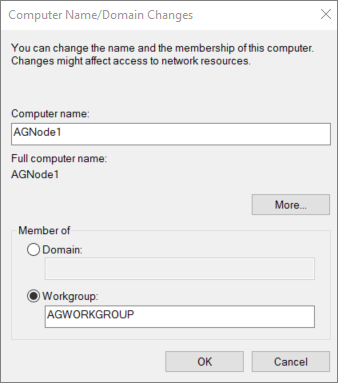
Нажмите Еще..., чтобы открыть диалоговое окно DNS-суффикс и NetBIOS-имя компьютера.
Введите имя DNS-суффикса в разделе Основной DNS-суффикс этого компьютера, например
ag.wgcluster.example.com, а затем нажмите ОК: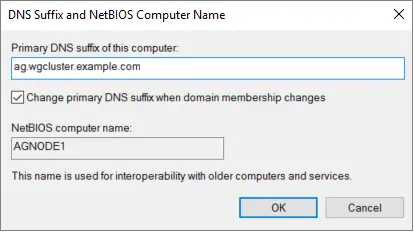
Убедитесь, что полное имя компьютера теперь включает DNS-суффикс, а затем нажмите ОК, чтобы сохранить изменения:
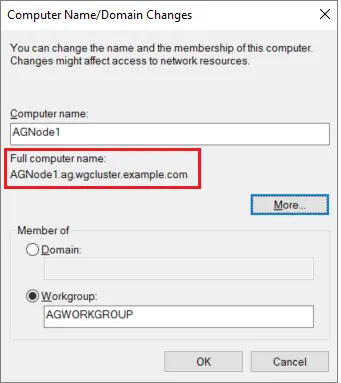
Перезапустите сервер при появлении запроса на это.
Повторите эти действия на всех других узлах, которые будут использоваться в группы доступности.
Изменение файла узла
Поскольку Active Directory не используется, проверка подлинности подключений Windows невозможна. В связи с этим нужно задать доверенные узлы, отредактировав файл hosts в текстовом редакторе.
Чтобы отредактировать файл hosts, выполните следующие действия:
Подключитесь к виртуальной машине по протоколу RDP.
В проводнике откройте папку
c:\windows\system32\drivers\etc.Щелкните правой кнопкой мыши файл hosts и откройте его в Блокноте (или любом другом текстовом редакторе).
В конце файла добавьте запись для каждого узла, группы доступности и прослушивателя в виде
IP Address, DNS Suffix #comment. Например:10.0.0.4 AGNode1.ag.wgcluster.example.com #Availability group node 10.0.0.5 AGNode2.ag.wgcluster.example.com #Availability group node 10.0.0.6 AGWGAG.ag.wgcluster.example.com #Cluster IP 10.0.0.7 AGListener.ag.wgcluster.example.com #Listener IP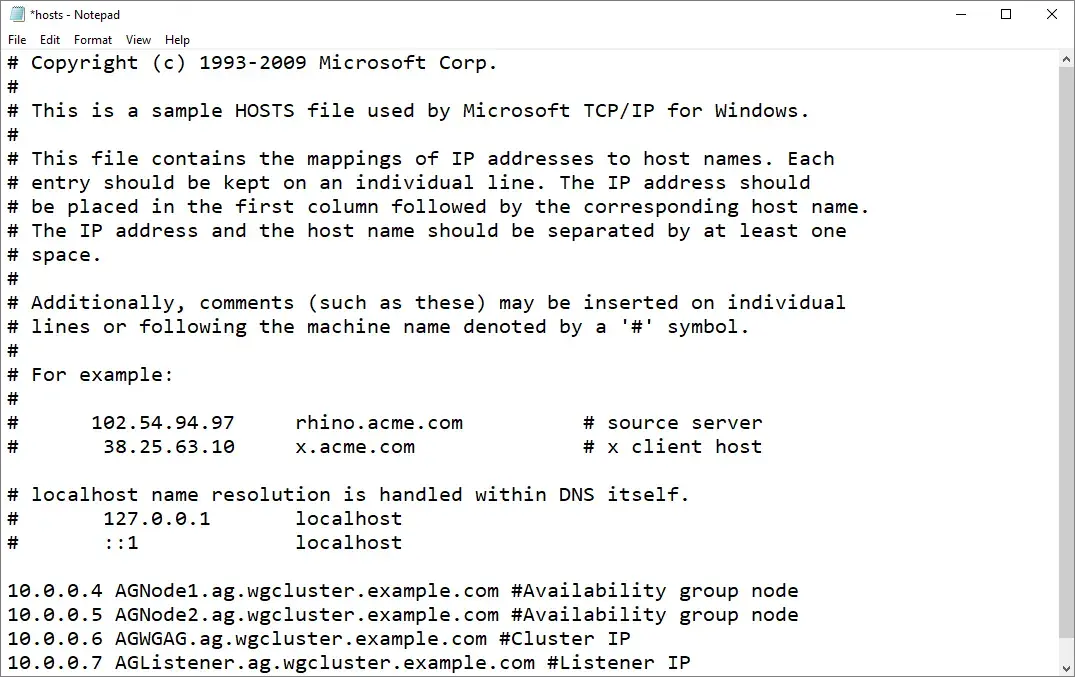
Настройка разрешений
Поскольку Active Directory для управления разрешениями не используется, для создания кластера потребуется вручную разрешить учетную запись локального администратора, которая не является встроенной.
Для этого выполните следующий командлет PowerShell в административном сеансе PowerShell на каждом узле:
new-itemproperty -path HKLM:\SOFTWARE\Microsoft\Windows\CurrentVersion\Policies\System -Name LocalAccountTokenFilterPolicy -Value 1
Создание отказоустойчивого кластера.
На этом этапе создается отказоустойчивый кластер. Если вы не знакомы с этой процедурой, вы можете воспользоваться инструкциями из учебника по отказоустойчивым кластерам.
Вот несколько важных различий между процедурой, описанной в учебнике, и действиями, которые необходимо выполнить для кластера рабочей группы:
- Снимите флажки Хранение и Локальные дисковые пространства перед запуском проверки кластера.
- При добавлении узлов в кластер добавьте полное имя, например:
AGNode1.ag.wgcluster.example.comAGNode2.ag.wgcluster.example.com
- Снимите флажок Добавление всех допустимых хранилищ в кластер.
После создания кластера назначьте ему статический IP-адрес. Для этого выполните следующие шаги:
На одном из узлов откройте диспетчер отказоустойчивости кластеров, выберите кластер, затем щелкните правой кнопкой мыши элемент Имя: <ClusterNam> в разделе Основные ресурсы кластера и выберите Свойства.
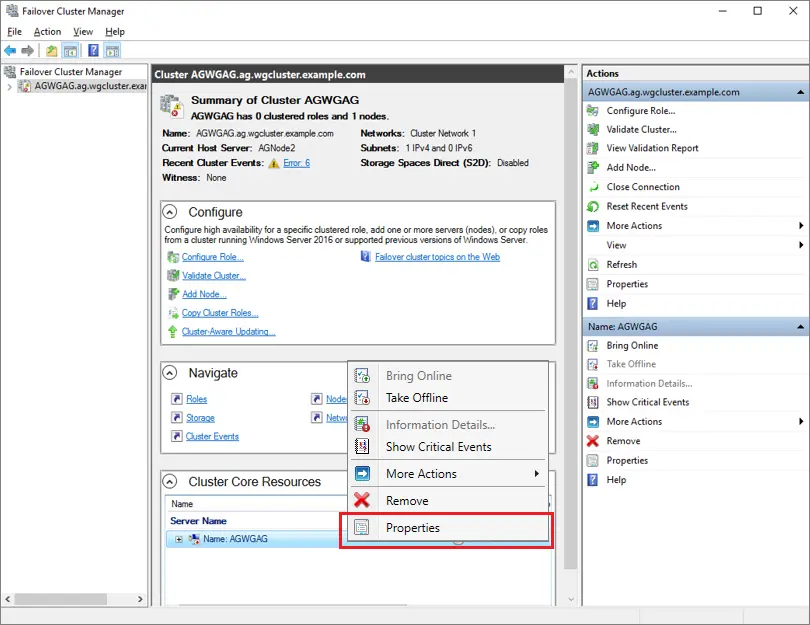
Выберите IP-адрес в списке IP-адреса и нажмите изменить.
Выберите вариант Использовать статический, укажите IP-адрес кластера, а затем нажмите ОК.
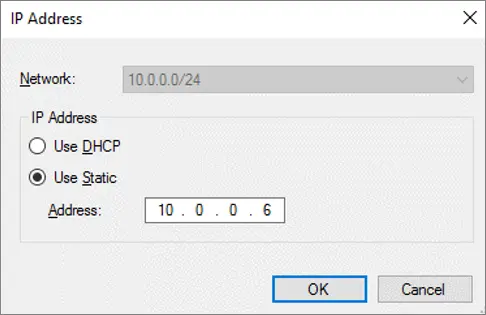
Проверьте правильность параметров и нажмите ОК, чтобы сохранить их:
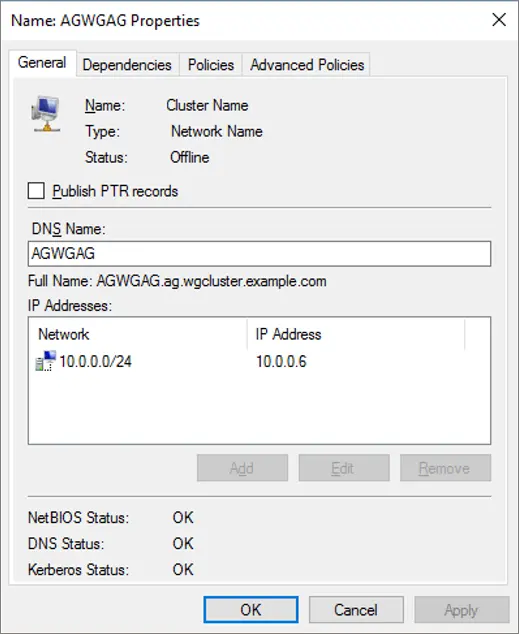
Создание облака-свидетеля
На этом этапе настраивается облачный ресурс-свидетель. Если вы не знакомы с этими шагами, см. статью Развертывание облака-свидетеля для отказоустойчивого кластера.
Включение компонента "Группа доступности"
На этом этапе включается компонент "Группы доступности". Если вы не знакомы с этой процедурой, см. учебник по группам доступности.
Создание ключей и сертификатов
На этом этапе создаются сертификаты, которые используются для входа в SQL на зашифрованной конечной точке. Создайте на каждом узле папку для хранения резервных копий сертификатов, например c:\certs.
Примечание.
Если срок действия сертификата не указан, срок его действия будет составлять один год с даты создания. Если срок действия сертификата истек, подключение между конечными точками завершится ошибкой.
Чтобы настроить первый узел, выполните следующие действия:
Откройте SQL Server Management Studio и подключитесь к первому узлу, например
AGNode1.Откройте окно нового запроса и выполните следующую инструкцию Transact-SQL (T-SQL) после установки сложного и безопасного пароля:
USE master; CREATE MASTER KEY ENCRYPTION BY PASSWORD = 'PassWOrd123!'; GO --create a cert from the master key USE master; CREATE CERTIFICATE AGNode1Cert WITH SUBJECT = 'AGNode1 Certificate'; GO --Backup the cert and transfer it to AGNode2 BACKUP CERTIFICATE AGNode1Cert TO FILE = 'C:\certs\AGNode1Cert.crt'; GOЗатем создайте конечную точку HADR и воспользуйтесь сертификатом для проверки подлинности, выполнив следующую инструкцию Transact-SQL (T-SQL):
--CREATE or ALTER the mirroring endpoint CREATE ENDPOINT hadr_endpoint STATE = STARTED AS TCP ( LISTENER_PORT=5022 , LISTENER_IP = ALL ) FOR DATABASE_MIRRORING ( AUTHENTICATION = CERTIFICATE AGNode1Cert , ENCRYPTION = REQUIRED ALGORITHM AES , ROLE = ALL ); GOВ проводнике откройте папку, где находится сертификат, например
c:\certs.Вручную создайте копию сертификата (например,
AGNode1Cert.crt) с первого узла и отправьте ее в ту же папку на втором узле.
Чтобы настроить второй узел, выполните следующие действия:
Подключитесь с помощью SQL Server Management Studio ко второму узлу, например
AGNode2.В окне нового запроса выполните следующую инструкцию Transact-SQL (T-SQL) после установки сложного и безопасного пароля:
USE master; CREATE MASTER KEY ENCRYPTION BY PASSWORD = 'PassWOrd123!'; GO --create a cert from the master key USE master; CREATE CERTIFICATE AGNode2Cert WITH SUBJECT = 'AGNode2 Certificate'; GO --Backup the cert and transfer it to AGNode1 BACKUP CERTIFICATE AGNode2Cert TO FILE = 'C:\certs\AGNode2Cert.crt'; GOЗатем создайте конечную точку HADR и воспользуйтесь сертификатом для проверки подлинности, выполнив следующую инструкцию Transact-SQL (T-SQL):
--CREATE or ALTER the mirroring endpoint CREATE ENDPOINT hadr_endpoint STATE = STARTED AS TCP ( LISTENER_PORT=5022 , LISTENER_IP = ALL ) FOR DATABASE_MIRRORING ( AUTHENTICATION = CERTIFICATE AGNode2Cert , ENCRYPTION = REQUIRED ALGORITHM AES , ROLE = ALL ); GOВ проводнике откройте папку, где находится сертификат, например
c:\certs.Вручную создайте копию сертификата (например,
AGNode2Cert.crt) со второго узла и отправьте ее в ту же папку на первом узле.
Если в кластере есть и другие узлы, повторите для них эти действия, меняя соответствующие названия сертификатов.
Создание учетных данных для входа
Для синхронизации данных между узлами используется проверка подлинности с помощью сертификатов. Для этого создайте учетные данные для входа для другого узла, создайте пользователя для входа, создайте сертификат для входа (для использования резервного сертификата), а затем предоставьте разрешение на подключение на зеркалирующей конечной точке.
Для этого сначала выполните следующий запрос Transact-SQL (T-SQL) на первом узле, например AGNode1:
--create a login for the AGNode2
USE master;
CREATE LOGIN AGNode2_Login WITH PASSWORD = 'PassWord123!';
GO
--create a user from the login
CREATE USER AGNode2_User FOR LOGIN AGNode2_Login;
GO
--create a certificate that the login uses for authentication
CREATE CERTIFICATE AGNode2Cert
AUTHORIZATION AGNode2_User
FROM FILE = 'C:\certs\AGNode2Cert.crt'
GO
--grant connect for login
GRANT CONNECT ON ENDPOINT::hadr_endpoint TO [AGNode2_login];
GO
Затем выполните следующий запрос Transact-SQL (T-SQL) на втором узле, например AGNode2:
--create a login for the AGNode1
USE master;
CREATE LOGIN AGNode1_Login WITH PASSWORD = 'PassWord123!';
GO
--create a user from the login
CREATE USER AGNode1_User FOR LOGIN AGNode1_Login;
GO
--create a certificate that the login uses for authentication
CREATE CERTIFICATE AGNode1Cert
AUTHORIZATION AGNode1_User
FROM FILE = 'C:\certs\AGNode1Cert.crt'
GO
--grant connect for login
GRANT CONNECT ON ENDPOINT::hadr_endpoint TO [AGNode1_login];
GO
Если в кластере есть и другие узлы, повторите для них эти действия, меняя соответствующие названия сертификатов и имена пользователей.
Настройка группы доступности
На этом этапе настраивается группа доступности и в нее добавляются базы данных. Не создавайте прослушиватель на этом шаге. Если вы не знакомы с этой процедурой, см. учебник по группам доступности. Не забудьте запустить процедуру отработки отказа и восстановления размещения, чтобы убедиться, что все работает должным образом.
Примечание.
Если при синхронизации возникнет сбой, вам может потребоваться временно предоставить учетной записи NT AUTHORITY\SYSTEM права системного администратора для создания ресурсов кластера на первом узле, например AGNode1.
Настройка подсистемы балансировки нагрузки
На этом заключительном этапе с помощью портала Azure или PowerShell настраивается подсистема балансировки нагрузки.
Однако при использовании графического интерфейса кластера Windows могут быть некоторые ограничения , а также для создания точки доступа клиента или сетевого имени прослушивателя с помощью следующего примера сценария:
Add-ClusterResource -Name "IPAddress1" -ResourceType "IP Address" -Group "WGAG"
Get-ClusterResource -Name IPAddress1 | Set-ClusterParameter -Multiple @{"Network" = "Cluster Network 1";"Address" = "10.0.0.4";"SubnetMask" = "255.0.0.0";"EnableDHCP" = 0}
Add-ClusterResource -Name "IPAddress2" -ResourceType "IP Address" -Group "WGAG"
Get-ClusterResource -Name IPAddress2 | Set-ClusterParameter -Multiple @{"Network" = "Cluster Network 2";"Address" = "10.0.0.5";"SubnetMask" = "255.0.0.0";"EnableDHCP" = 0}
Add-ClusterResource -Name "TestName" -Group "WGAG" -ResourceType "Network Name"
Get-ClusterResource -Name "TestName" | Set-ClusterParameter -Multiple @{"DnsName" = "TestName";"RegisterAllProvidersIP" = 1}
Set-ClusterResourceDependency -Resource TestName -Dependency "[IPAddress1] or [IPAddress2]"
Start-ClusterResource -Name TestName -Verbose
Следующие шаги
После развертывания группы доступности рассмотрите возможность оптимизации параметров HADR для SQL Server на виртуальных машинах Azure.
Дополнительные сведения см. на следующих ресурсах:
Обратная связь
Ожидается в ближайшее время: в течение 2024 года мы постепенно откажемся от GitHub Issues как механизма обратной связи для контента и заменим его новой системой обратной связи. Дополнительные сведения см. в разделе https://aka.ms/ContentUserFeedback.
Отправить и просмотреть отзыв по